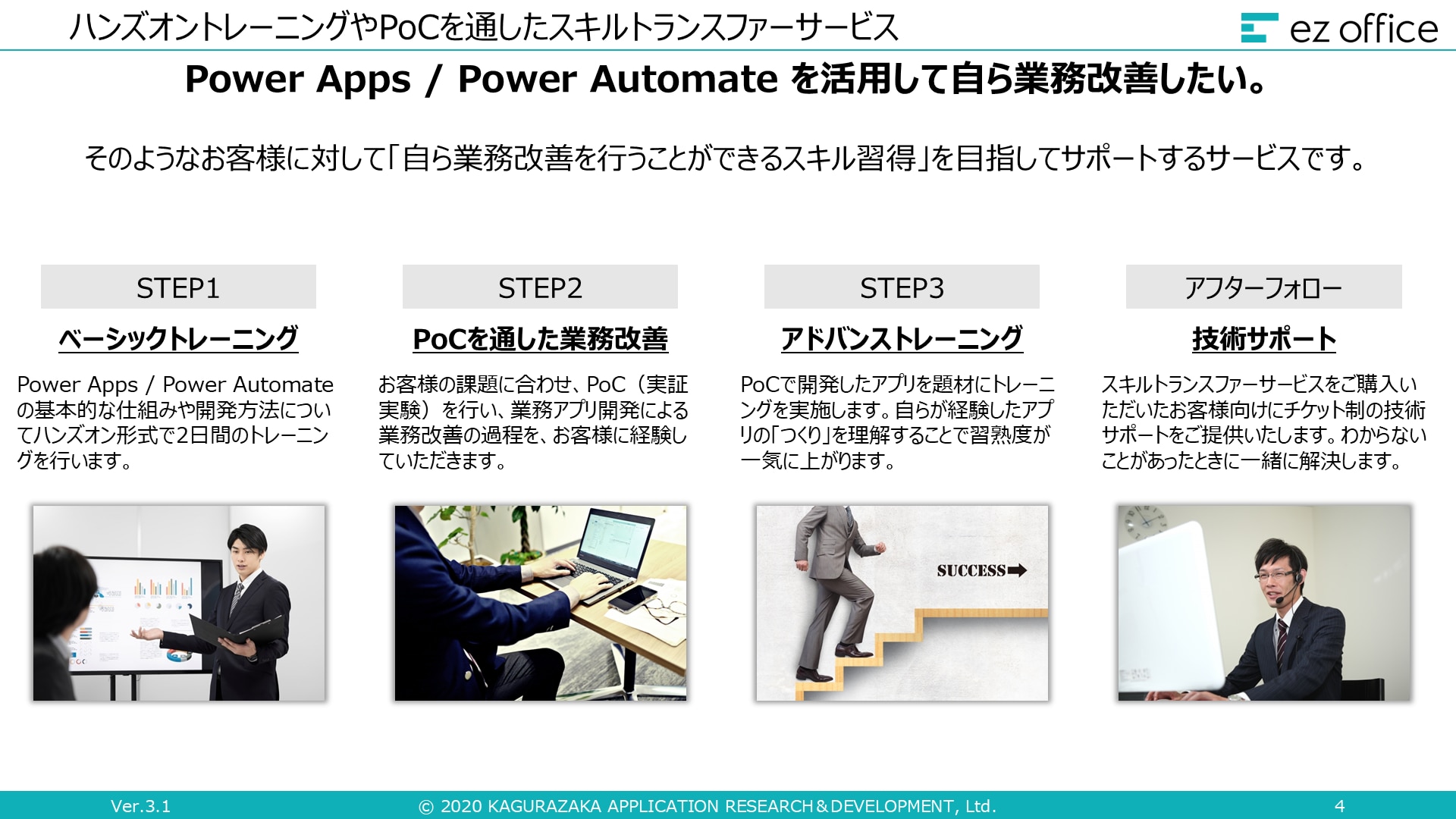Teams でカスタムアプリケーションを開発するには? 開発手段と業務への活用例

目次[非表示]
Microsoft Teams(以下、Teams)(※)は、チャットやビデオ会議ができるコラボレーションプラットフォームです。社内での情報共有やコミュニケーションを円滑化するためのツールとして企業に活用されています。
Teams には、チャットやビデオ会議のほかに、カレンダー、ファイルの共同編集などのさまざまな機能が備わっていますが、カスタムアプリケーションを組み込むことによって機能をさらに拡張できます。
企業のシステム部門担当者のなかには「Teams でカスタムアプリケーションを開発するにはどのような手段があるのか」「カスタムアプリケーションはどのような業務に活用できるのか」などと調べている方もいるのではないでしょうか。
この記事では、Teams で使用できるカスタムアプリケーションの概要と業務への活用例、開発する手段について解説します。
なお、Microsoft Teams の基礎知識についてはこちらの記事で詳しく解説しています。併せてご確認ください。
※Microsoft Teams は、マイクロソフト社が開発・提供する製品です。
Teams で使用できるカスタムアプリケーションとは
カスタムアプリケーションとは、Teams に元から備わっている機能とは別に、新たな機能を拡張するためのアプリケーションのことです。
Teams で使用できるカスタムアプリケーションには、以下の2つがあります。
▼Teams のカスタムアプリケーション
- ストアで公開されているカスタムアプリケーション
- 自社開発のカスタムアプリケーション
上記 1 には、Teams にインストールされていないマイクロソフト社のアプリケーションのほか、サードパーティが開発したアプリケーションが該当します。自社開発するスキルやリソースが不要になるほか、業務のニーズに応じて選択することが可能です。
自社開発したカスタムアプリケーションを使用する場合には、開発のためのスキルとリソースが必要ですが、社内業務や既存システムとの親和性を高めやすくなります。
なお、カスタムアプリケーションの導入には Microsoft Azure(※)のアカウントが必要です。
※Microsoft Azure は、マイクロソフト社が開発・提供する製品です。
Teams カスタムアプリケーションの業務への活用例
マイクロソフトが提供している Teams カスタムアプリケーションは、チームで効率的に業務を行うための進行管理や情報共有などに役立てられます。具体的な活用例には、以下が挙げられます。
スケジュールやタスクを管理する
Teams カスタムアプリケーションを活用して、スケジュールやタスクを効率的に管理することが可能です。
新しいスケジュールやタスクをチーム内の従業員に割り当てることで、担当者のカレンダーに自動的に表示したり、通知を送ったりできます。
▼スケジュール・タスク管理に有効なカスタムアプリケーション
アプリケーション |
概要 |
予定マネージャー |
Teams を経由して予定の作成・管理、担当者への割り当てを行う |
Time Tally |
1 つのプロジェクトに複数のタスクを設定して従業員への割り当てと進捗状況の管理を行う |
チーム内のコミュニケーションを活性化させる
業務に関する話題だけでなく、カジュアルな話題についての会話を Teams 内で促して、コミュニケーションの活性化を図ることが可能です。
誕生日や記念日などをチーム内で共有すると、従業員同士の良好な人間関係づくり、テレワークで生じやすいコミュニケーション不足の問題への解決を図れます。
▼コミュニケーションの活性に有効なアプリケーション
アプリケーション |
概要 |
ウォータークーラー |
関心のあるトピックや趣味、イベントなど、チーム間のカジュアルな会話を作成して招待・参加する |
|
Celebrations
(セレブレーションズ)
|
チームのメンバーでお互いの誕生日・記念日・そのほかの定期的なイベントを祝う |
チャットボットで疑問の自己解決を促す
Teams にチャットボットを導入して、よくある質問事項を登録しておくことで、従業員がいつでも気軽に疑問を解決できるようになります。
これまで社内から寄せられる質問に対応していた情報システム担当者や管理者の負担を軽減することで、本来のコア業務に集中してもらえます。
▼チャットボットの活用例
アプリケーション |
概要 |
Ask Away |
ユーザーが Teams 内でチームメンバーへの質問や回答の収集を行えるボット |
FAQ プラス アプリ |
ユーザーからよく寄せられる質問に回答する会話型のボット |
HR サポート |
ユーザーからの人事に関するよくある質問に自動で回答したり、担当者によるサポートにつなげたりするチャットボット |
Teams カスタムアプリケーションを自社開発する手段
Teams のカスタムアプリケーションを自社開発する際には、事前に開発環境を整えておく必要があります。
主に C# または JavaScript のプログラミング言語を使用するため、C# の場合は “C#.NET”、JavaScript の場合は“Node.js”をインストールしておきます。
また、以下のツールと開発環境を用意します。
▼必要なツールと環境
- Microsoft Visual Studio Code
- Teams ツールキット
- 開発者ツールを備えたブラウザ
ここからは、Teams カスタムアプリケーションを自社開発する方法を 2 つ紹介します。
①Teams 用開発者ポータル
Teams 用開発者ポータルは、Teams 用のカスタムアプリケーションを構成・配布・管理するためのツールです。以前は App Studio と呼ばれていました。
Teams 上にアプリケーションを結合するために必要なパッケージファイルを Teams 用開発者ポータルから作成できます。
②アプリケーションのテンプレート
マイクロソフト社がサンプルとして公開しているアプリケーションのテンプレートを活用して、ソースコードの一部を手動で書き換える方法があります。
テンプレートを活用すれば、1 からプログラミング言語を記述するよりも少ない時間と労力で、社内ニーズに合わせたアプリケーションを開発することが可能です。
ただし、ソースコードの記述を書き換えるには、プログラミング言語に関する基本的な知識・スキルが求められます。
簡単にアプリケーションを作成するなら Microsoft Power Apps の活用が有効
開発環境の整備やプログラミングに関する知識・スキルに不安がある方は、Microsoft Power Apps(以下、Power Apps)(※1)の活用が有効です。
Power Apps は、ローコードでアプリケーションの作成を行えるツールです。プログラミングに関する高度な知識・スキルがなくても、業務内容に応じたアプリケーションを簡単に作成できます。
▼Power Apps の特徴
- Microsoft PowerPoint(※1)と Microsoft Excel(※2)のような直感的な操作でアプリケーションを作成できる
- 開発のためのツール・プログラムなどを用意する必要がなく、Web ブラウザ環境でスマートフォンやパソコンから操作できる
Power Apps でできることや活用時の注意点については、こちらの記事で詳しく解説しています。併せてご確認ください。
※1…Microsoft Power Apps、Microsoft PowerPoint は、マイクロソフト社が開発・提供する製品です。
※2…Microsoft Excel は、マイクロソフト グループの企業の商標です。
まとめ
この記事では、Teams のカスタムアプリケーションについて以下の内容を解説しました。
- Teams で使用できるカスタムアプリケーションの概要
- Teams カスタムアプリケーションの業務への活用例
- Teams カスタムアプリケーションを自社開発する手段
- 簡単にアプリケーションを作成できる Power Apps
Teams のカスタムアプリケーションには、スケジュールやタスクの管理を行ったり、チーム内でのコミュニケーションを活性化したり、チャットボットで疑問の自己解決を促したりする活用方法があります。
自社開発するには、Teams 用開発者ポータルやアプリケーションのテンプレートを使用する方法がありますが、Power Apps を活用すると高度な専門知識・スキルがなくても簡単に作成できます。
『 ez office 』では、Power Apps を活用した企業独自のアプリケーション開発を支援しています。アプリケーション開発に必要なスキルのトレーニングやエキスパートによる構築支援などのサポートを行っています。
詳しくは、こちらの資料をご覧ください。